Sebagai pakar TI, Anda tahu bahwa Command Prompt Windows 10 bisa menjadi alat yang ampuh. Tapi tahukah Anda bahwa Anda juga bisa menjalankan Command Prompt sebagai administrator?
Menjalankan Prompt Perintah sebagai administrator dapat membantu jika Anda mencoba memecahkan masalah atau menjalankan perintah yang memerlukan hak istimewa administrator. Inilah cara melakukannya:
- Buka menu Start dan cari 'Command Prompt'.
- Klik hasil 'Prompt Perintah' untuk membuka aplikasi.
- Klik tombol 'Lainnya' (tiga titik) di pojok kanan atas jendela dan pilih 'Jalankan sebagai administrator'.
- Jika diminta, klik tombol 'Ya' untuk mengizinkan aplikasi melakukan perubahan pada PC Anda.
Itu saja! Setelah Anda menjalankan Command Prompt sebagai administrator, Anda dapat menjalankan perintah apa pun yang Anda suka. Ingatlah untuk menutup aplikasi setelah selesai sehingga Anda dapat kembali ke akun pengguna biasa.
Sedikit tips cara menjalankan command prompt sebagai administrator atau dengan kata lain membuka command prompt dengan hak tinggi di Windows 10/8/7. Kami melihat caranya jalankan baris perintah dan melakukan banyak tugas. Namun, beberapa tugas memerlukan hak istimewa yang lebih tinggi. Dalam kasus seperti itu, Anda perlu membuka jendela Command Prompt yang ditinggikan. Jadi mari kita lihat cara menjalankan, menjalankan, atau membuka Command Prompt sebagai Administrator atau CMD dengan hak tinggi dan hak admin di Windows 10/8/7.
Jalankan Prompt Perintah sebagai Administrator
DI DALAM Windows 10 Dan Windows 8 . Ikuti langkah ini:
Pindahkan kursor ke pojok kiri bawah dan klik kanan untuk membuka menu WinX. Pilih Command Prompt (Admin) untuk membuka prompt perintah yang ditinggikan.

Seperti yang Anda lihat, semuanya menjadi lebih mudah di Windows 10/8.1.
kebangkitan jendela negara 10
DI DALAM Windows 7 . Ikuti langkah ini:
Jeniscmddi Mulai Pencarian.
Dalam hasil Anda akan melihat 'cmd'.
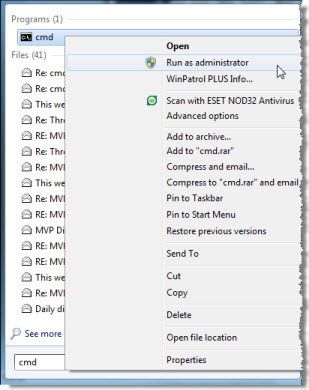
Klik kanan dan pilih dari menu konteks Jalankan sebagai administrator .
TIP : Posting ini akan membantu Anda jika Anda tidak dapat menjalankan command prompt sebagai administrator .
Ada cara lain untuk membuka prompt perintah yang ditinggikan:
- Tekan Ctrl + Shift + Esc untuk membuka Pengelola Tugas. Klik menu File > Jalankan tugas baru. Untuk membuka jendela prompt perintah, ketik cmd . Jangan lupa untuk memeriksa Buat tugas ini dengan hak admin kotak centang. Lalu tekan Enter.
- kamu juga bisa buka prompt perintah yang ditinggikan dari pengelola tugas dengan tombol CTRL .
- Atau kemudian cukup buka menu mulai atau layar mulai dan mulai mengetik garis komando . Lalu tahan Geser dan Ctrl tombol lalu tekan untuk masuk untuk membuka prompt perintah di prompt perintah yang ditinggikan.
- Buka prompt perintah yang ditinggikan dengan CMD
- Jalankan perintah dari kotak pencarian Windows Mulai sebagai administrator
- Jalankan perintah dari bilah alamat File Explorer .
Sekarang mari kita lihat caranya buka prompt perintah PowerShell yang ditinggikan di Windows 10 .














